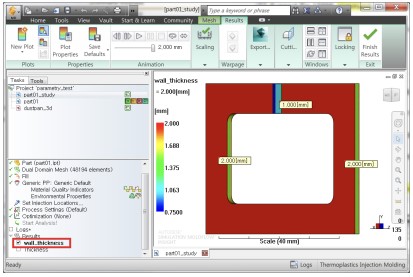목적
Autodesk Simulation Moldflow에서 제품의 두께를 Contour plot으로 나타내고 싶습니다.
Moldflow Communicator에서 두께 결과를 Export 하고 싶습니다.
방법
Mesh 생성 후 제품의 두께를 확인하는 방법은 여러 가지가 있습니다. 일반적으로 많이 사용하는 Thickness Diagnostics(Home\Mesh\Mesh Diagnostics/Thickness)는 Mesh에서 두께를 확인하는
가장 손쉬운 방법입니다. 그러나 이 결과는 보여질 뿐, 결과와 같이 저장되지 않습니다. 두께 결과를 Moldflow Communicator 용 파일인 Moldflow Result File(*.mfr)로 저장 하고 싶을 때는 다음과 같은 방법을 통해 두께를 Result 결과로 저장하여 Export 할 수 있습니다.
따라하기 – Script로 생성하기
Autodesk Simulation Moldflow Synergy를 실행하세요. 이 때 Synergy 첫 실행 창이어야 합니다.
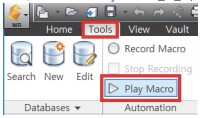
1. Tools/Automation\Play Macro 를 클릭하세요.
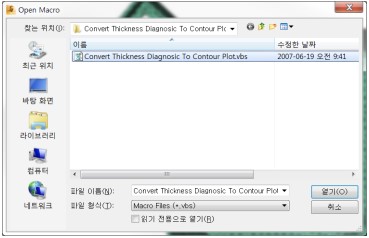
2. 첨부된 Convert Thickness Diagnostics To Contour Plot.vbs 파일을 선택 후 열기를 클릭하세요.
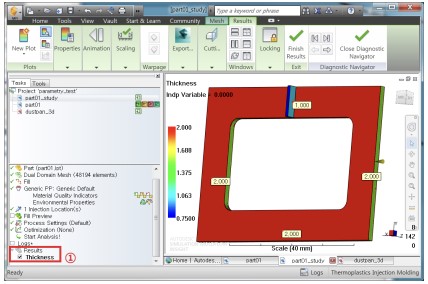
3. 두께 결과가 Result로 생성됩니다. Examine을 이용하여 각 위치의 결과도 확인할 수 있습니다.
4. 이 결과를 MFR 파일로 Export 하면 됩니다.
따라하기 – Command로 진행하기
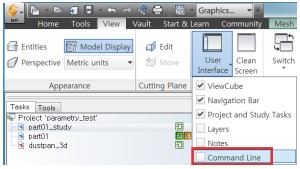
1. Moldflow Synergy를 실행하세요. 이 때 Synergy 첫 실행 창이어야 합니다.
2. View >> User Interface에서 Command Line을 체크하세요.
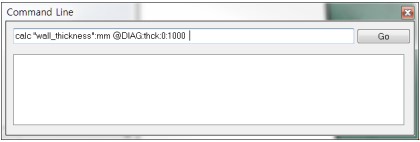
3. Command line에 다음과 같이 입력한 후 Go를 클릭하세요.
calc “wall_thickness”:mm @DIAG:thck:0:1000